iPhoneを使っている皆さん、パスワードを忘れたことってありませんか?
iPhoneではFace ID(顔認証機能)やTouch ID(指紋認証機能)で普段はロックを解除している人が多いと思います。この機能は非常に便利な機能で普段は問題がないと思うのですが、何らかの理由で本体の再起動などを求められた際にパスコードを忘れてしまい、ログイン出来なくなってしまったという方も中にはいらっしゃると思います。
iPhoneのセキュリティは非常に強固なもので、パスコードを忘れてしまった場合、iPhoneのホーム画面に辿りつけなくなります。LINEのやりとり、日常のゲーム、Apple Payでの決済など様々なシーンで活用するiPhoneのホーム画面にいけなくなったら大変ですよね。
今回はロック画面の解除が出来ない場合の対処方法をご紹介します。
-
-
PassFab-iPhoneロック画面解除ソフト| PassFab 公式サイト
iPhoneのパスコードを忘れて画面ロックを解除できない場合、Apple IDのパスワードがなくApple IDを削除できない場合、またはMDMロックの解除方法がわからない場合は、PassFab iP ...
www.passfab.jp
iPhoneのロック画面から抜けれなくなる・・・
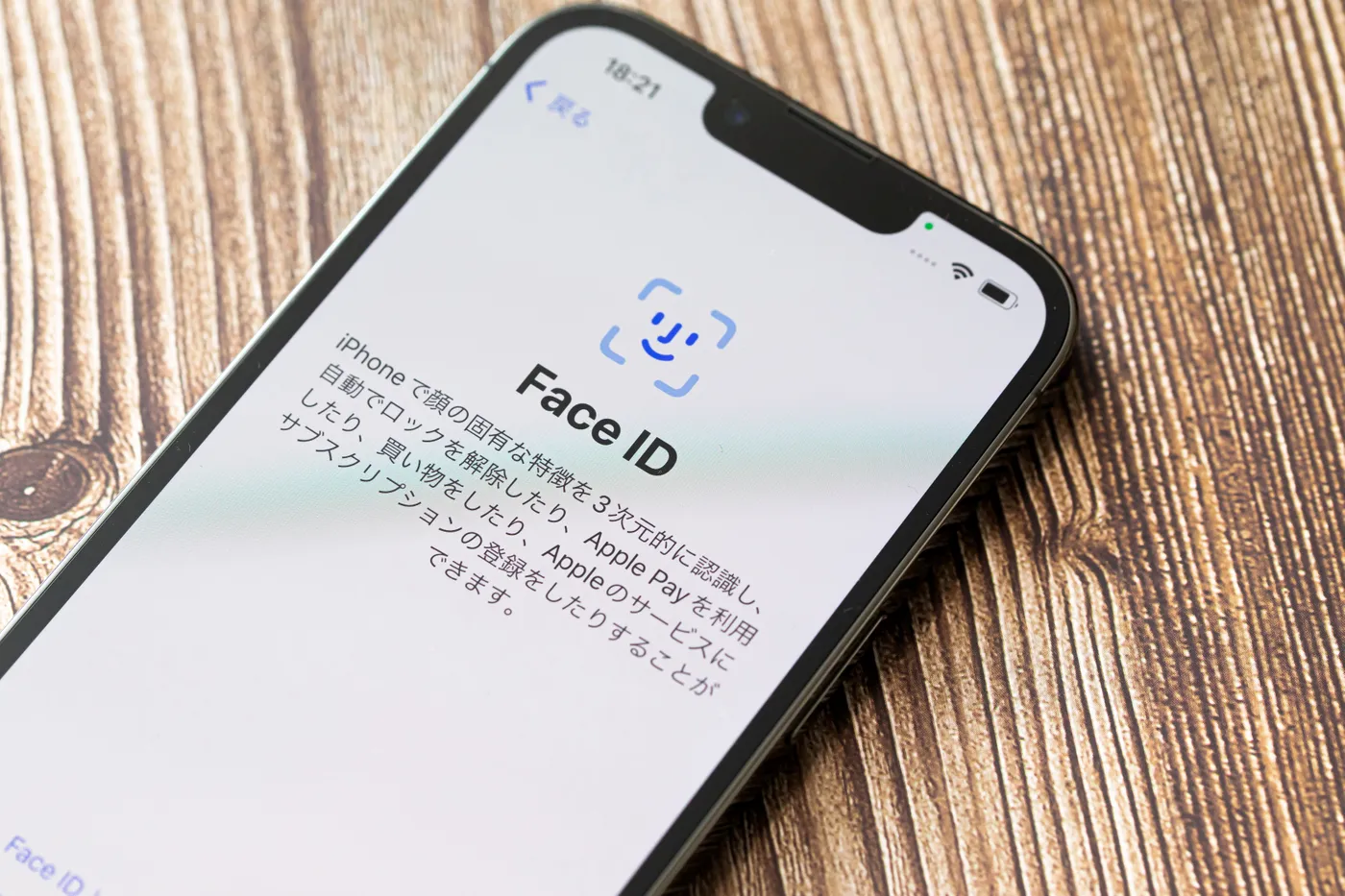
まずiPhoneでなぜホーム画面に入れなくなるのかという状況をご紹介します。
- パスコードを6回以上失敗し、再入力が1分以上待つことになる
- パスコードを10回以上失敗するとiPhoneのロックがかかる
- ロック解除出来ない場合修理店やキャリアショップでも解除不可能
iPhoneのロックは特別なものですので、一般の修理店やキャリアショップ、Apple Storeなどに持ち込んでも解除することは出来ません。ですので忘れやすい人は必ず覚えられるものを設定するか、それでもだめなら何かしらのメモをとった方が良いかもしれません。(メモは誰かに見られると簡単に解除されてしまうのであくまでも最終手段にしてくださいね。)
iPhoneのロックを解除する裏技

さて、ではここからが本題です。今回はiPhoneのロックを解除する方法をご案内します。
PassFab iPhone Unlockerを使用して解除して貰う方法

最後にPassfab iPhone Unlocker(iPhone パスコード 解除)を使用する方法です。これはパソコン向けの有料ソフトウェアで、iPhone・iPad・iPodのパスコードを忘れた場合でも簡単にパスコードを探すことが出来るツールです。なおこのソフトを使った場合もデータは初期化されます。
-
-
【初期化せず】iPhone パスコードを忘れて開けない場合の解除方法
iPhone パスコードを忘れて、ロック解除できない場合は、iPhoneを初期化してリセットすることで開けない問題を解決できます。この記事では、iPhone パスコードを忘れてしまった場合に、iPho ...
www.passfab.jp
PassFab iPhone Unlockerで出来ること
- 無料体験版あり
- パスコードロックを強制的に解除することが可能
- Apple IDのロック解除も可能
- スクリーンタイムパスコードも突破可能
- Windows・Mac対応
PassFab iPhone Unlockerの価格
Windows版
- 月額ライセンスプラン: 4488円
- 年間ライセンスプラン: 5148円
- 永久ライセンスプラン: 6028円
Mac版
- 月額ライセンスプラン: 5588円
- 年間ライセンスプラン: 6578円
- 永久ライセンスプラン: 7128円
とりあえず解除したいという場合は月額ライセンスプランでもOKですが、今後も困ったときのためにいつでも使いたいという場合は永久ライセンス版の方がいいかもしれません。
Passfab iPhone Unlockerを使ってみた
今回はPassfab iPhone Unlockerを使ってiPhoneのパスコードをロック解除するという方法を試してみました。まず使ってみて良かった点は、ユーザーインターフェイスがとてもシンプルなこと。画面が見やすく、どこを押せばどうなるのかがわかりやすいです。また日本語にも完全に対応しているので、英語が読めなくても問題ありません。丁寧に画面に表示される操作に従っていけば解除できますのでパソコンが不慣れな方でも利用できると思います。
iTunesでバックアップを復元する方法
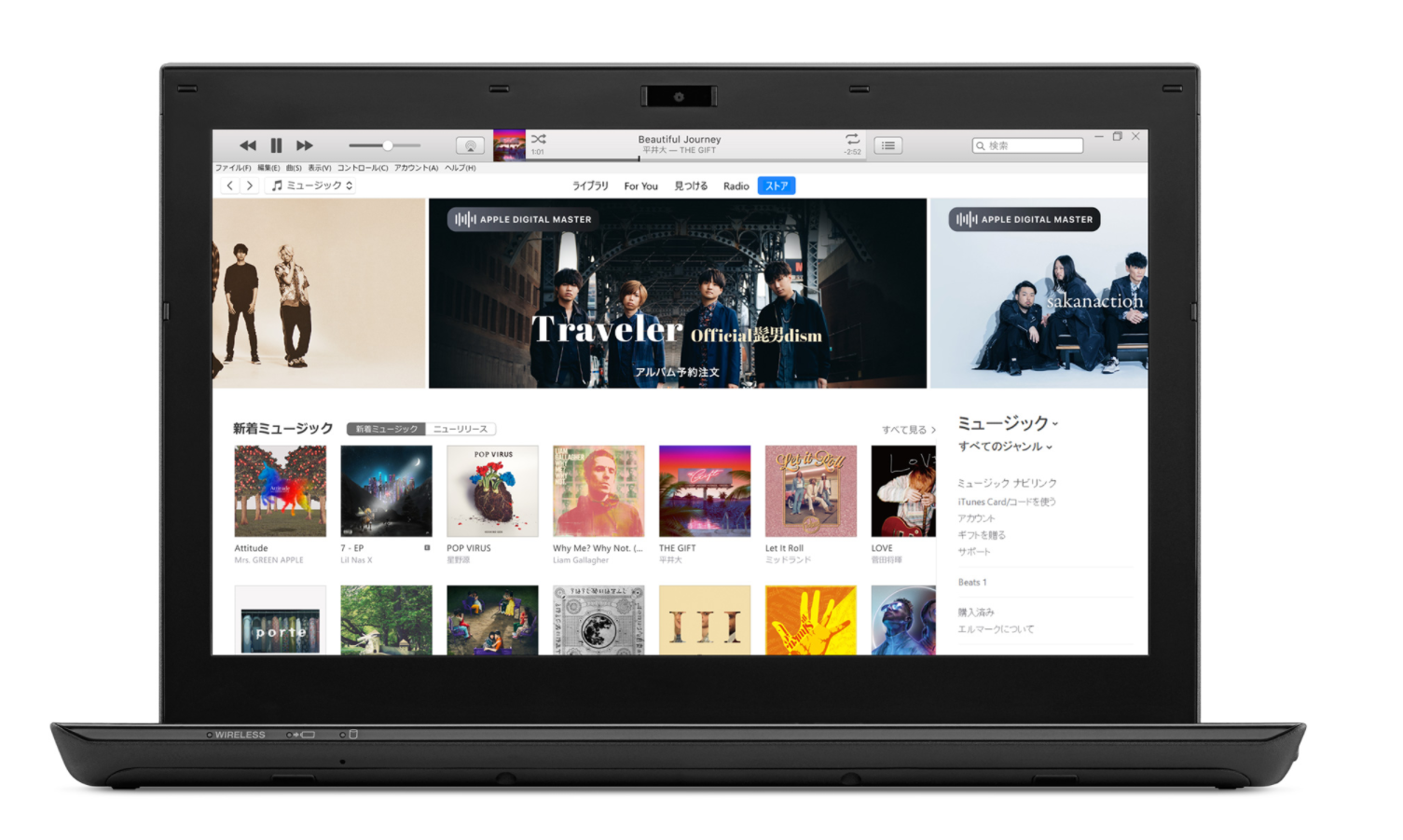
まずはパソコンのiTunesを使ってバックアップから復元することでロックを解除する方法をご案内います。
iTunesはAppleが開発・配布を行っているメディアプレイヤーで、iPhoneやiPadなどの管理もこれを使って行うことが出来るというソフトウェアです。最近は使っていなくともiPodを使用していた時に使ったことがあるという方も多いのではないでしょうか。
このソフトウェアではiPhoneのバックアップをとることが出来ます。既にバックアップをとっていた場合、コレを復元することでロックを解除出来ます。ただしバックアップをとったときまでデータが戻ってしまいますので、その点はご注意ください。
- パソコンでiTunesを起動する
- パソコンにロックがかかったiPhoneを接続する
- iTunesを操作し、iPhoneのマークを選ぶ
- 「手動でバックアップ/復元」を選ぶ
- 「バックアップを復元」を選ぶ
バックアップをとったのが最近であればこれが最も簡単な方法です。ただしバックアップが古いとその時までデータが戻ってしまうことがあったり、そもそもパソコンでバックアップをとっていない場合は他の方法を選択する必要があるかも知れません。
iCloudでiPhoneのデータを初期化する方法

次はiCloudを使用する方法です。この方法であればパソコンを必ずしも使う必要はありません。他のタブレットなどインターネットブラウザーが利用できるデバイスでも代用できます。
- iCloudのWebサイトにアクセスする
- Apple IDとパスワードを入力してログイン
- iPhoneを探すを選択
- ロックがかかったiPhoneを選ぶ
- 「iPhoneの消去」を選択
データは消えてしまいますが、この方法であれば比較的簡単に解除可能です。
-
-
PassFab-iPhoneロック画面解除ソフト| PassFab 公式サイト
iPhoneのパスコードを忘れて画面ロックを解除できない場合、Apple IDのパスワードがなくApple IDを削除できない場合、またはMDMロックの解除方法がわからない場合は、PassFab iP ...
www.passfab.jp
--